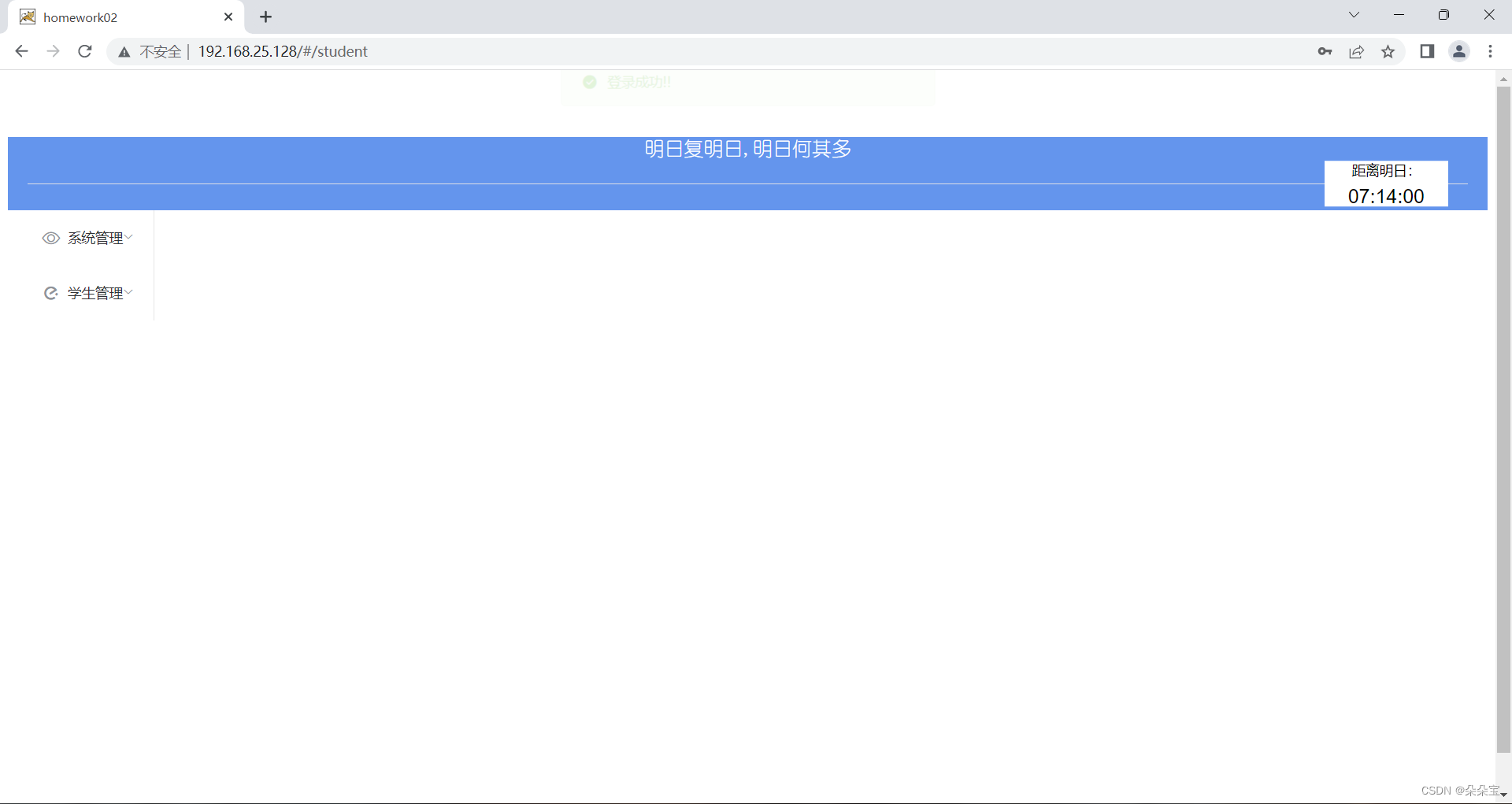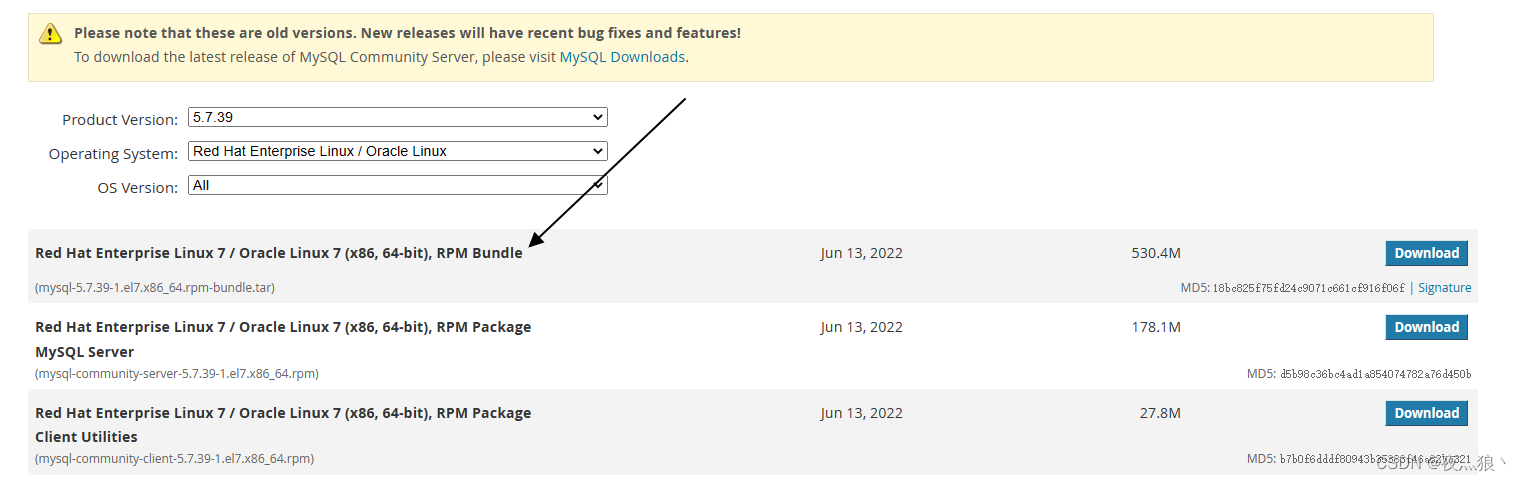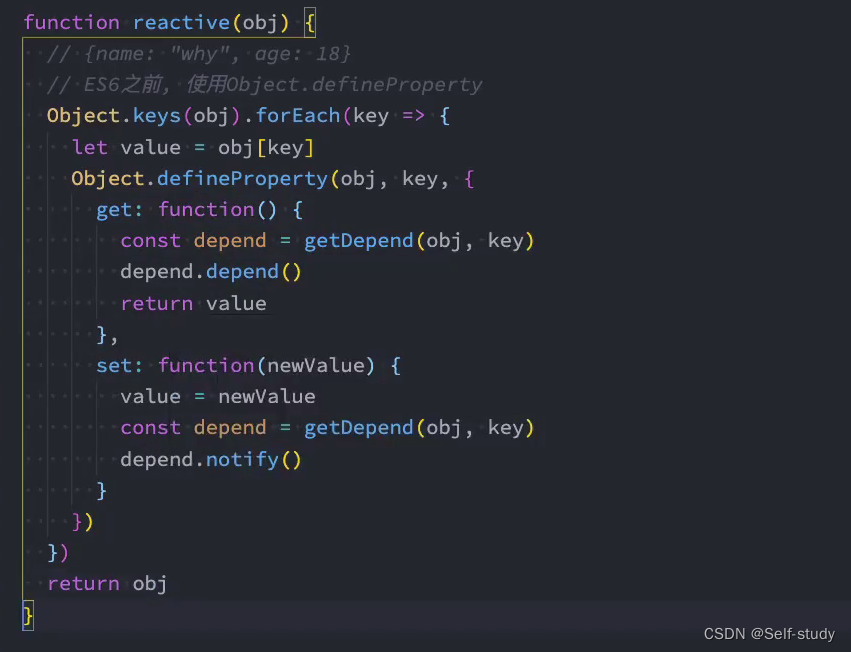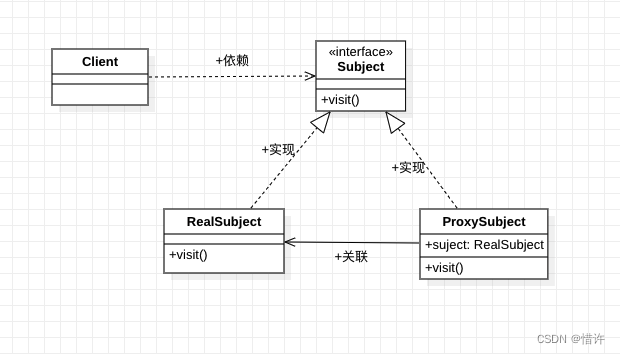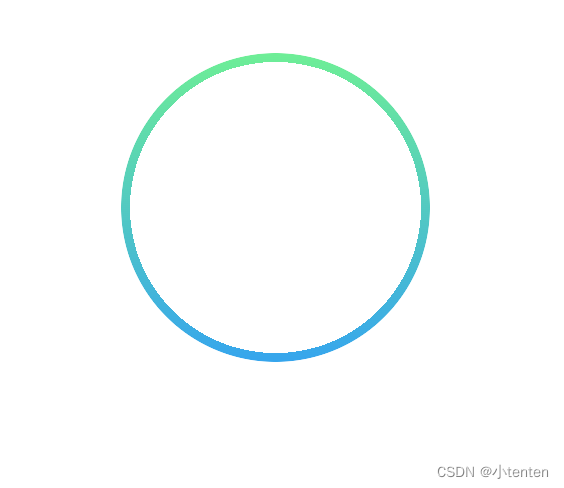1.官网下载VScode
官网
2.打开VScode,在扩展中搜索下载远程连接插件Remote-SSH
下载完毕会在侧边栏产生“远程资源管理器”图标①,打开远程资源管理器,点击右上角设置进入配置界面,并按照②添加远程服务器账号,输入ssh 用户名@服务器账号。

免密码设置
步骤一:进入C:\Users\你的用户名\.ssh,查看是否已经有下面两个文件:
id_rsa、id_rsa.pub
如果已经存在,就跳过步骤二
步骤二:打开本地电脑终端 cmd, 输入ssh-keygen,一路回车
经过步骤二,在路径C:\Users\你的用户名\.ssh中可以发现生成了id_rsa、id_rsa.pub这两个文件。
步骤三:打开远程服务器的终端,在终端中输入 mkdir.ssh建立.ssh文件夹
如果本来就有.ssh文件夹则忽略此步

步骤四:通过xftp7软件将本地刚刚生成的id_rsa.pub文件上传到刚刚在服务器上建立的.ssh文件夹。
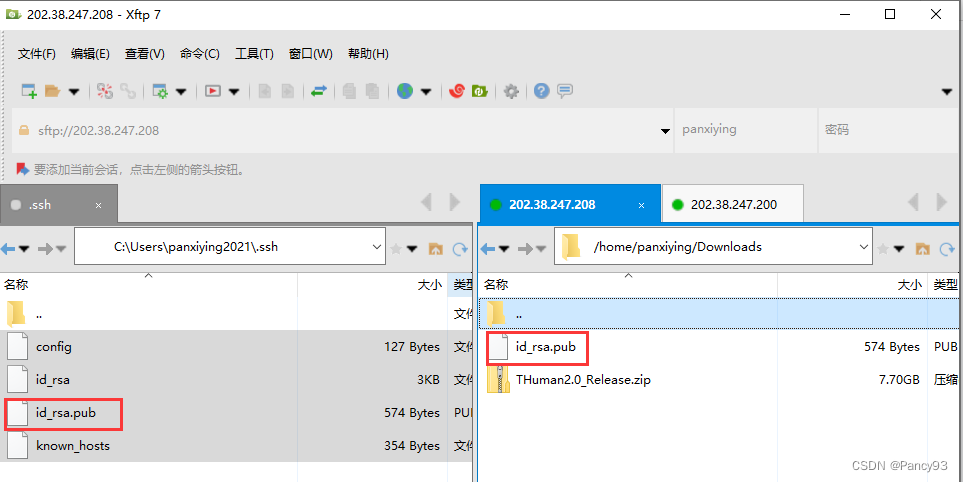
步骤五:在服务器的终端中输入以下命令:
chmod 700 .ssh
cd .ssh
cat id_rsa.pub >> authorized_keys
chmod 600 authorized_keys
sshd restart如果sshd restart不报错,就可以打开vscode进行配置了,如果这条命令报错,请用管理员权限登录服务器,输入以下命令:
sudo service ssh restart3.VSCode远程debug python代码
在VSCode通过CTRL+SHIFT+P选择虚拟环境selected interpreter,在这里我们要调试的是python代码,因此可以输入关键字Python interpreter,然后就能看到我们conda创建的虚拟环境了。

调试Python代码
1.当保存launch.json这个文件的修改时,左边一栏变成如下的样子,多了一个调试的选项键,这个debug键的右边选择的是“Python: Current File”:

切回要调试的代码xxx.py,设置断点:
1.点击debug键
2.程序运行到断点处停止
3.显示结果
4.进行单步调试
#注意:
# 查看gpu使用情况
gpustates
# 指定gpu
export CUDA_VISIBLE_DEVICES="1,2" && python xxx.py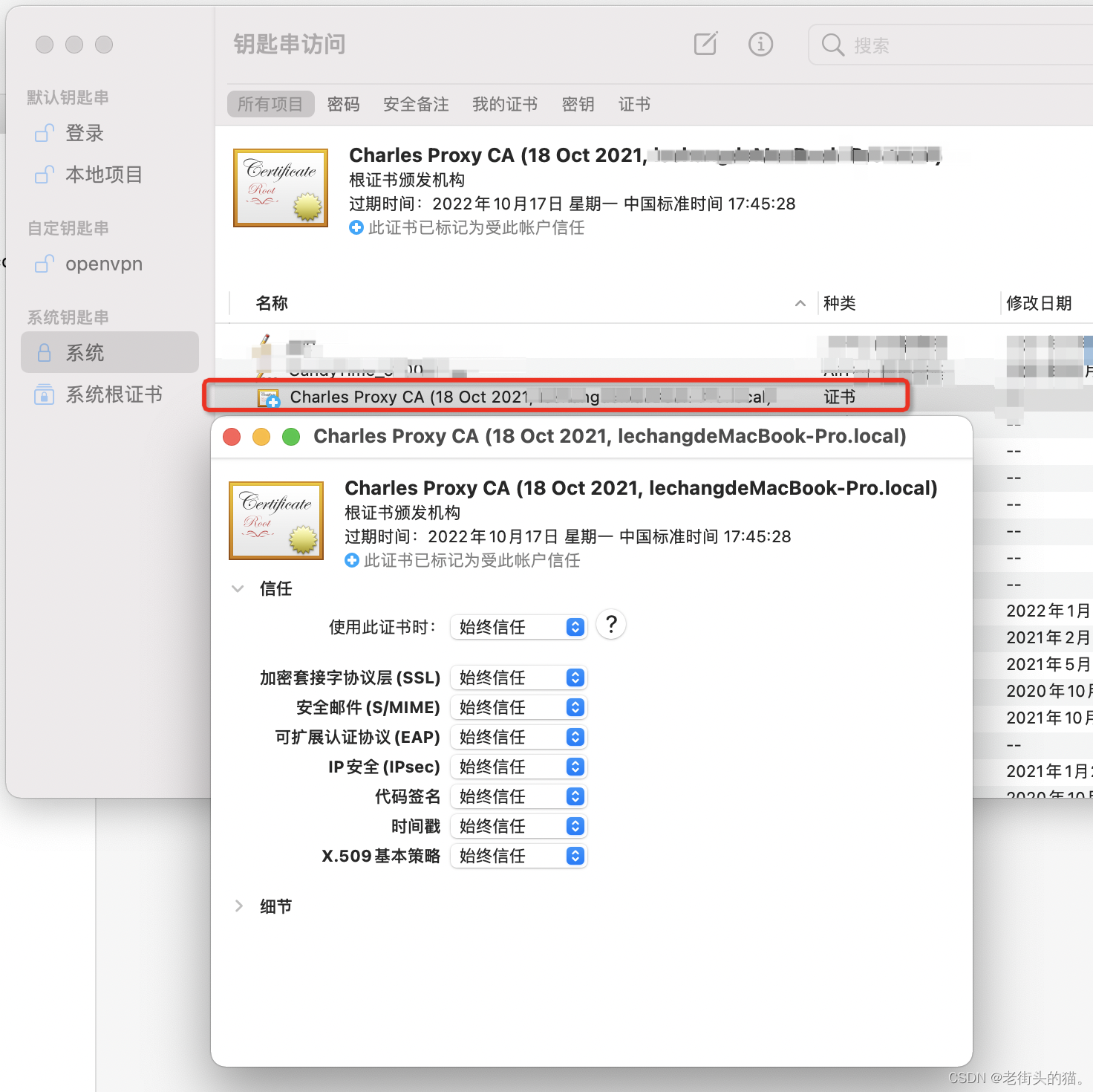
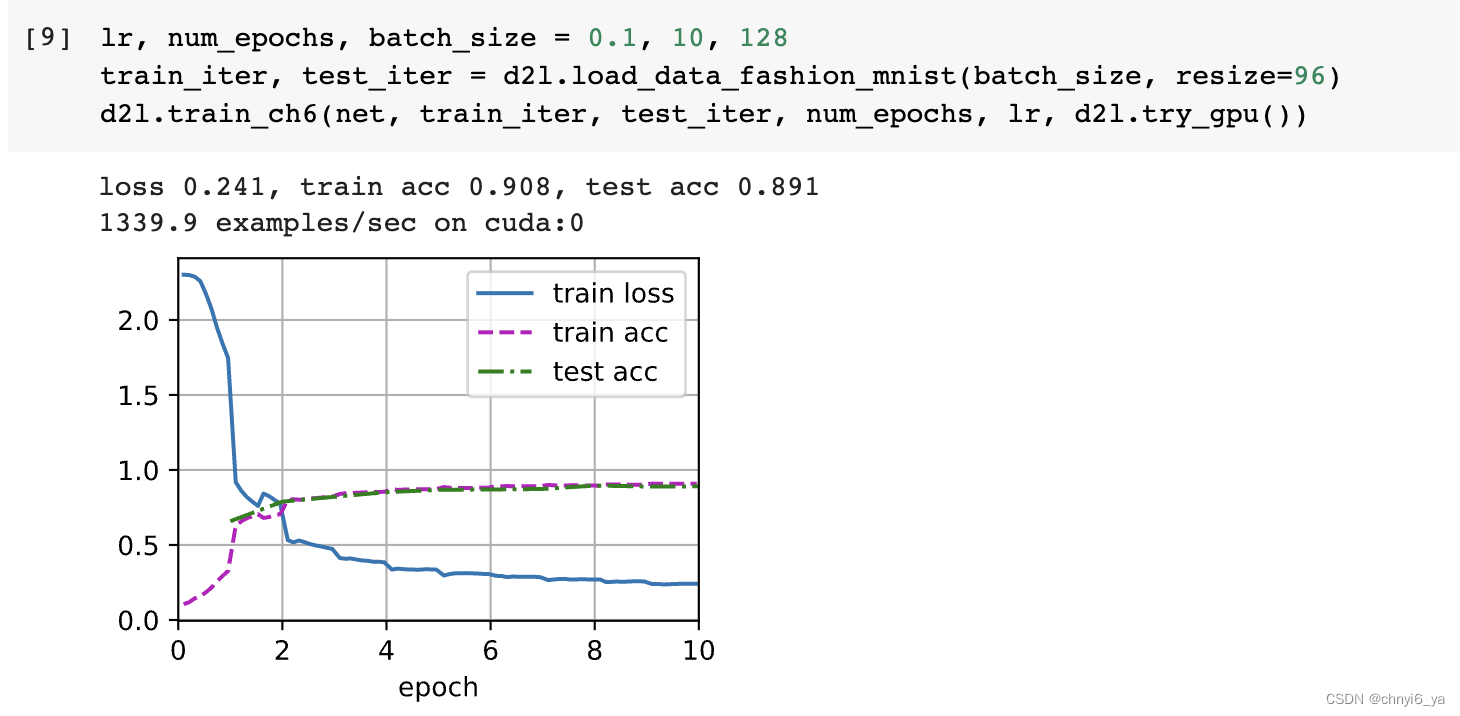
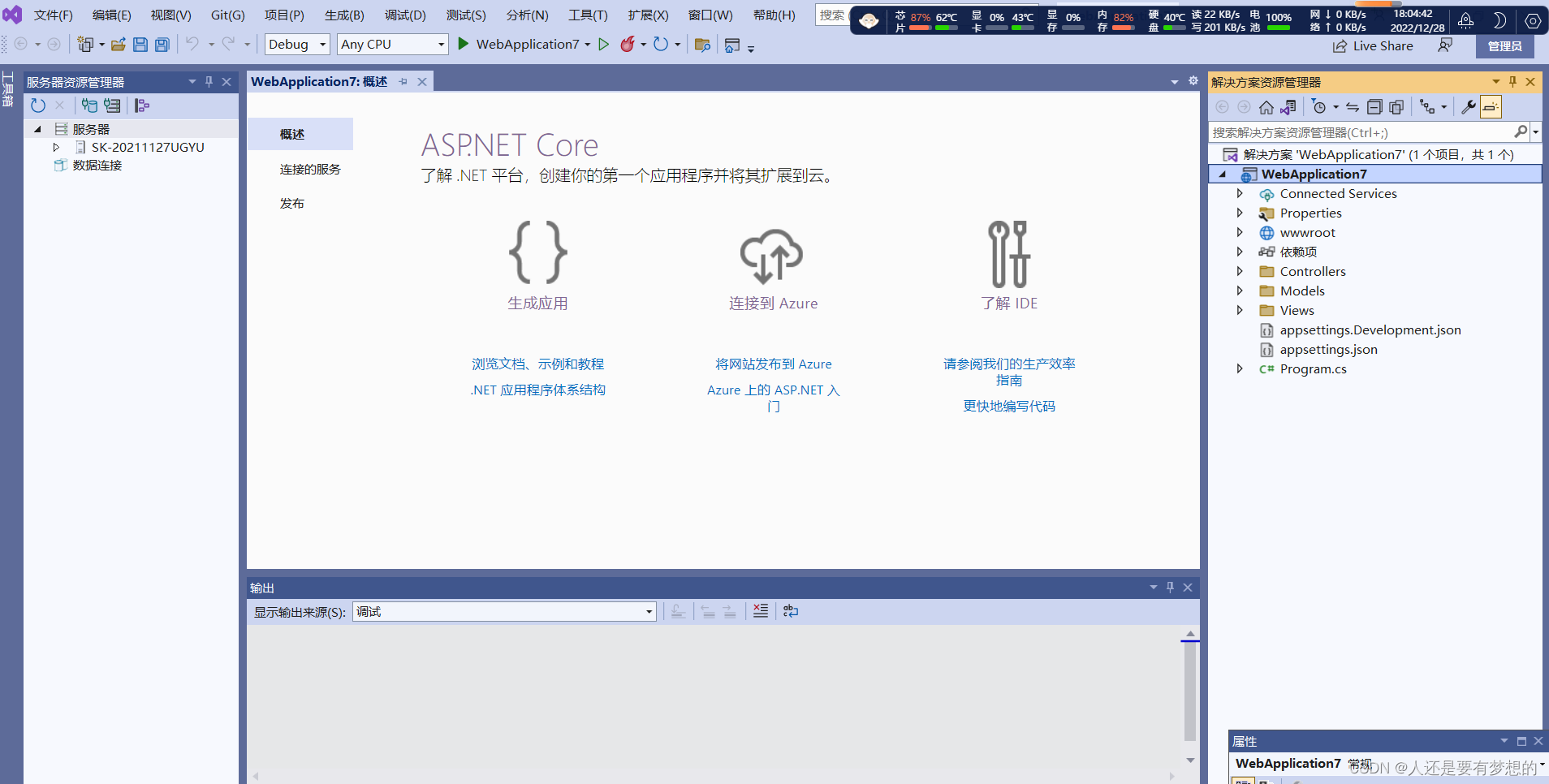
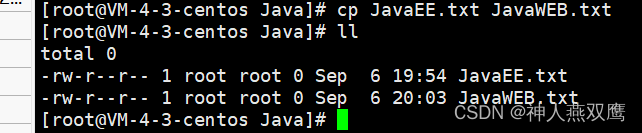
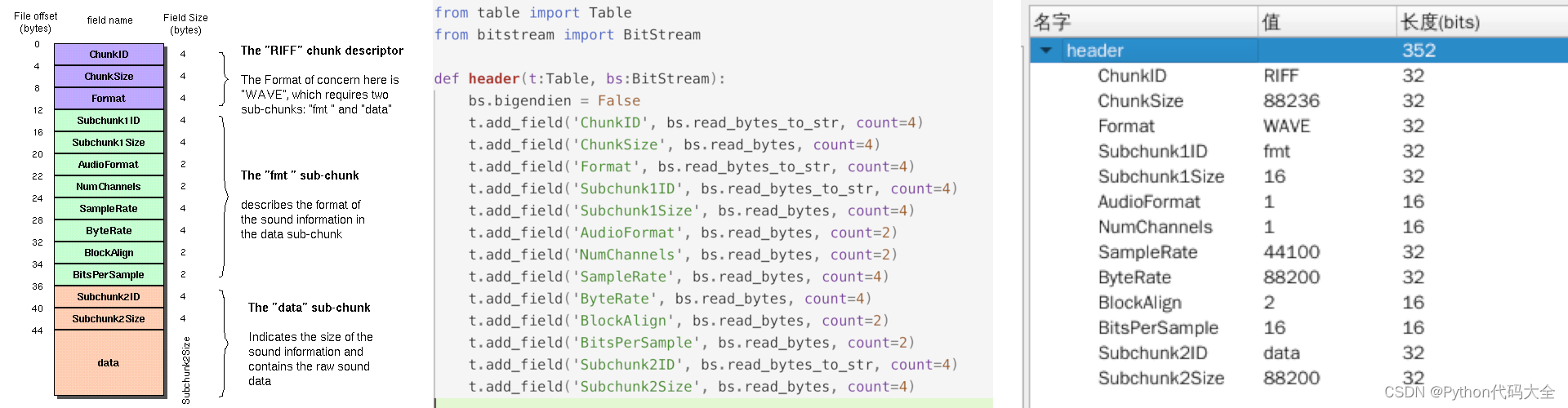
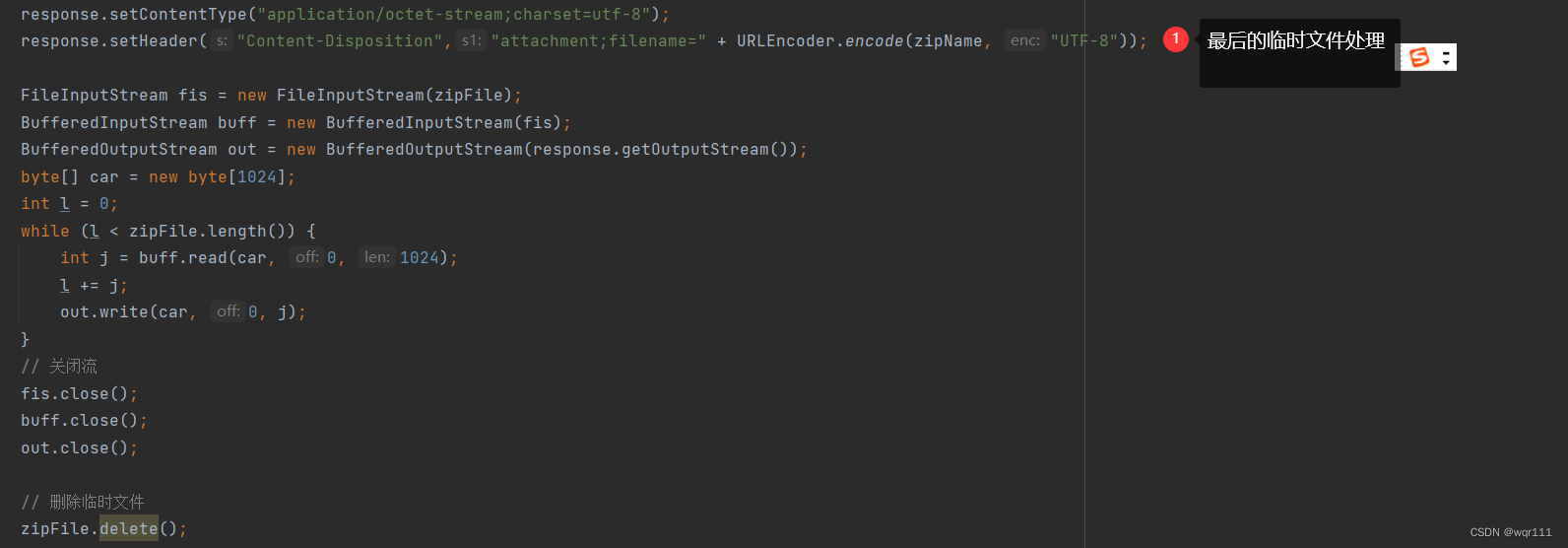
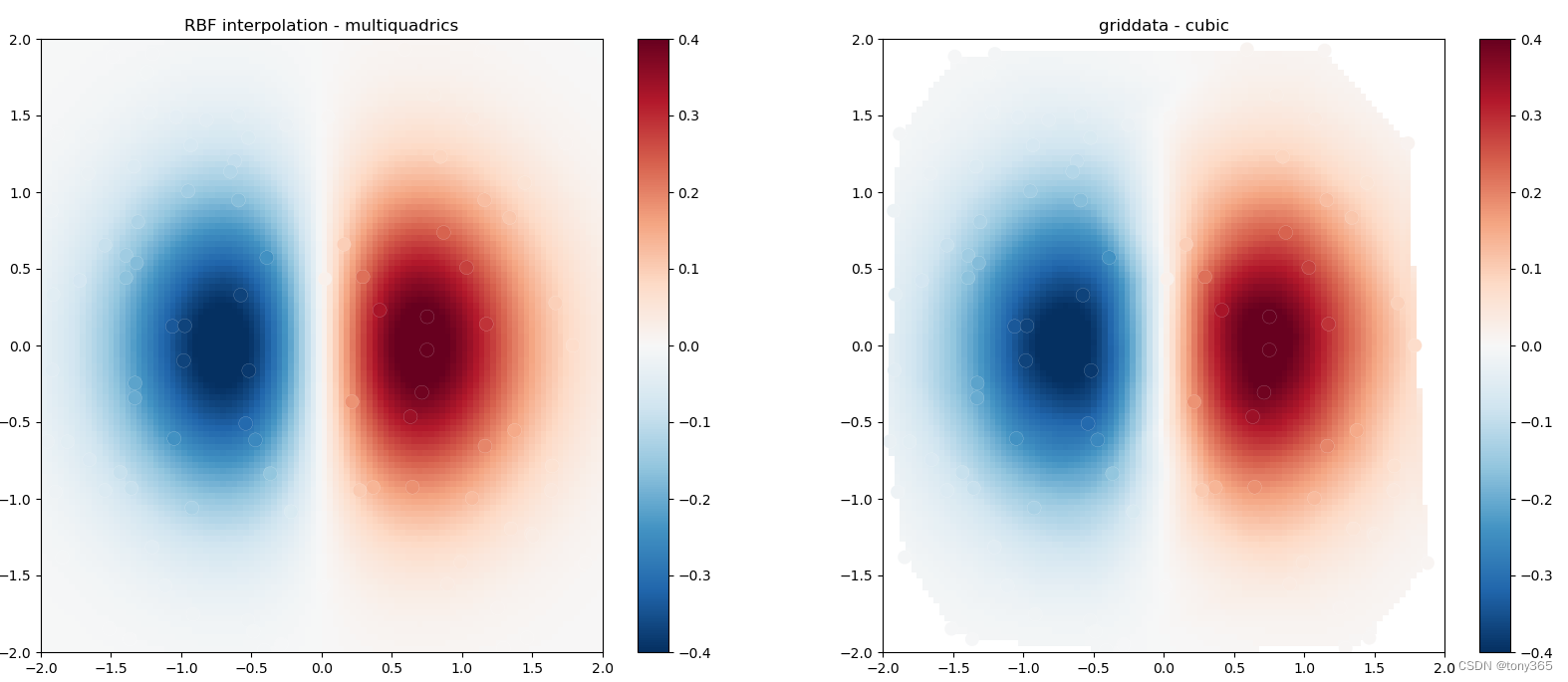
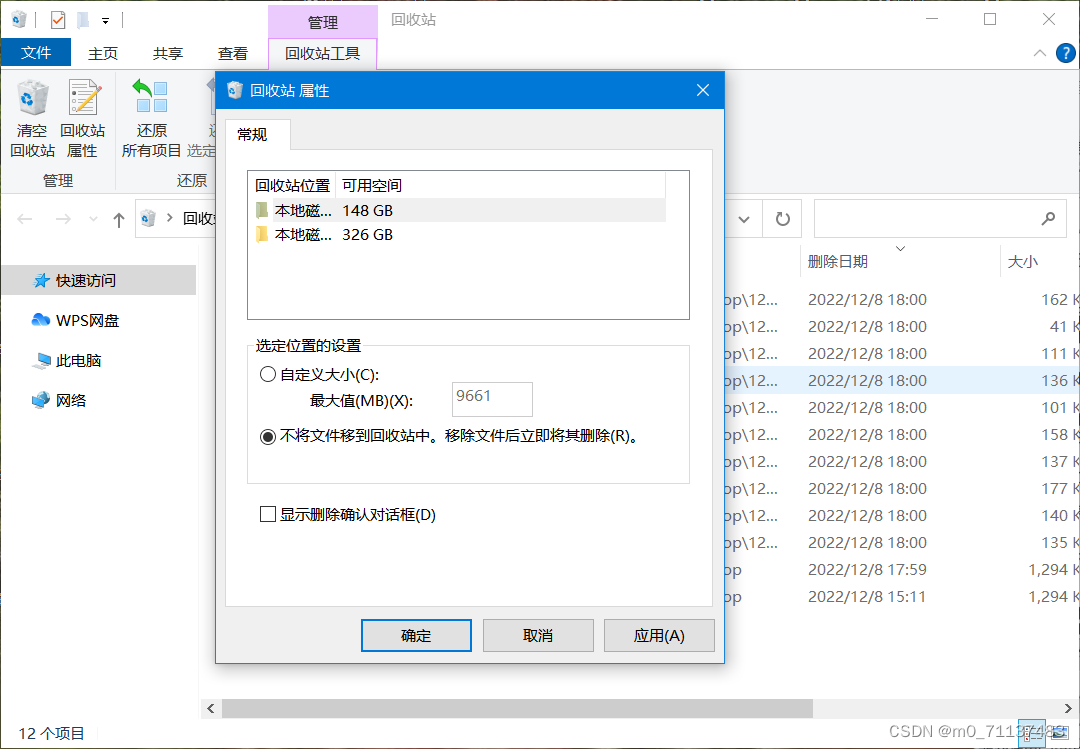
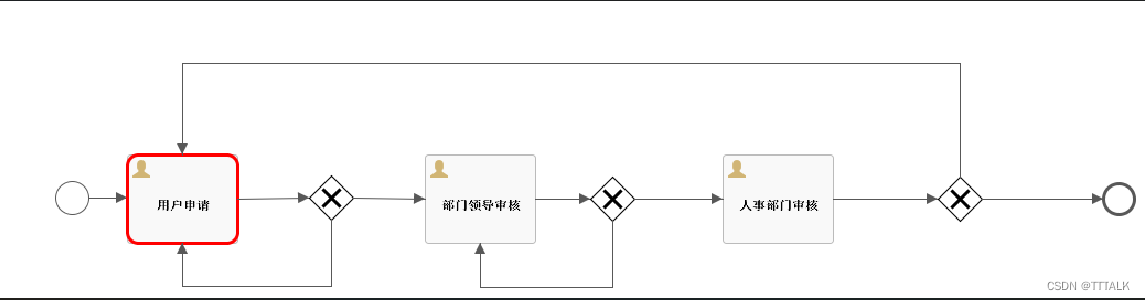


![[oeasy]python0033_回车_carriage_return_figlet_字体变大](https://img-blog.csdnimg.cn/img_convert/a9449abfc66311ac42530d04a6d26e4a.png)